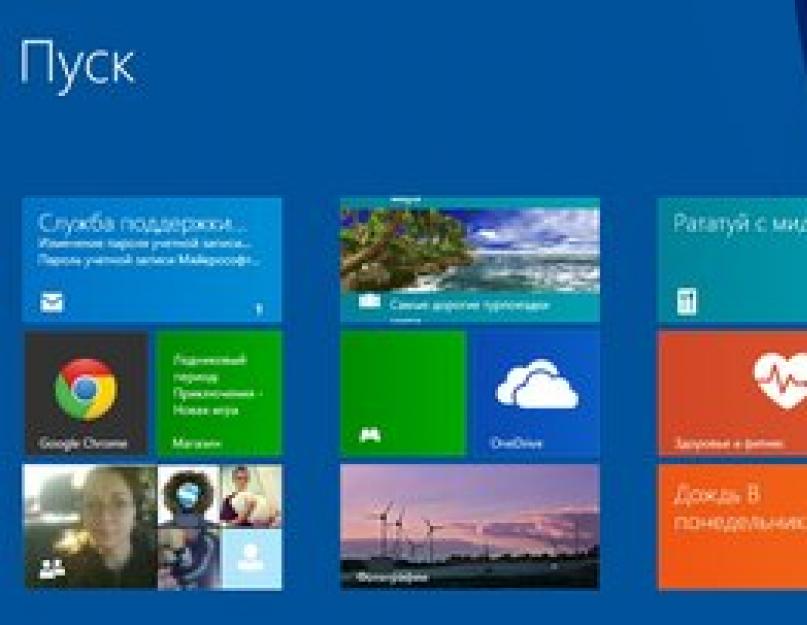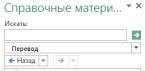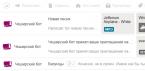Романов Станислав 18.08.2014 12176
Microsoft советует удалить августовское обновление Windows 8.1. Как?
Компания Microsoft пытается одной рукой поднять популярность платформы Windows 8.1, другой - запускает абсолютно нестабильные обновления к системе, от которых хочется сбежать всерьёз и надолго.
Одно из обновлений безопасности на прошлой неделе уже замуровало неизвестное количество ПК под управлением Windows 7. На этот раз такая же неизвестная уйма пользователей попалась в подобную ловушку, но уже на Windows 8.1.
Microsoft неделю назад спокойно выпустила в свет , а в пятницу призвала всех клиентов незамедлительно удалить одно из последних обновлений безопасности после того, как пользователи сообщили о приостановке работы своих компьютеров из-за печально известного "синего экрана смерти" (BSOD). У кого-то проблема коснулась неправильного отображения шрифтов.

Проблемы со шрифтами и некая Stop 0x50
Обновление под номером MS14-045 в нумерации Microsoft стало одним из девяти, попавших в пакет обновлений от 12 августа. Изначально оно призвано исправить три отдельных момента, в том числе связанного с ядром Windows.
Однако, через несколько часов после его установки пользователи сообщили, что MS14-045 породило ошибку Stop 0x50 на некоторых системах, в основном на ПК под управлением 64-разрядной версии ОС Windows 7.
"Установка прошла гладко. После перезагрузки всё работало нормально. Но, когда я закрыл свой ноутбук и включил его чуть позже, он преподнёс синий экран со Stop 0x50 в Win32k.sys. Я не могу загрузиться даже в безопасном режиме, не удаётся запустить Windows, независимо от того, какой выбран режим" , - пишет один из пользователей под ником "xformer", который начал длинную беседу с поддержкой дискуссионного форума Microsoft.
Учитывая, что дискуссию просмотрели уже свыше 50 тысяч раз, проблема наверняка становится масштабной. В той же теме пользователи указывают и на подобные проблемы с другими апдейтами, в том числе с вводом поддержки символа российского рубля.
Вуди Леонард (Woody Leonhard) из InfoWorld сообщил следующее:
Некоторые клиенты смогли восстановить контроль над своими ПК, используя функцию восстановления системы, чтобы вернуть аппарат к предыдущей точке стабильной работы, но только после того, как они загрузили ПК с оригинальным установочным носителем.
В обновлении MS14-045 и других сопроводительных документах, Microsoft заявила, что удалила патчи из центра загрузки. Но в субботу, однако, обновления продолжали приходить на клиентские ПК с Windows.
"Microsoft расследует поведение, связанное с установкой этого обновления, и обновит этот бюллетень, когда появится информация" , - заявила компания в разделе FAQ обновления MS14-045, - "Microsoft рекомендует клиентам удалить это обновление в качестве дополнительной меры предосторожности, Microsoft удалила ссылки на скачивание обновления 2982791."
Совет от Microsoft, однако, не поможет уже пострадавшим пользователям. Это подтвердила масса пользователей, решивших загрузиться в безопасном режиме.
При этом далеко не каждый ПК с установленным MS14-045 ощутил проблемы. Несколько ИТ-администраторов сообщили в рассылке Patchmanagement.org, посвященной этому вопросу, что они успешно обновили сотни клиентских систем и серверов.
Проблема с патчем на прошлой неделе не единственная в истории Microsoft. В апреле 2013 года, Microsoft призвала пользователей Windows 7 удалить обновление, которое генерировало BSOD-экраны. В августе и сентябре Microsoft снова наткнулась на те же грабли, выпустив нестабильное обновление к своему офисному пакету. В октябре 2013 года, Microsoft вновь обновила Windows 8.1 RT через Windows Store, спустя время владельцы планшетов сообщили, что от этого пострадали их устройства.
Хотя Microsoft всегда публикует какие-либо новости по всем каналам, призыв к удалению MS14-045 остался очень незаметным. Ни блог Центра информационной безопасности Microsoft, ни Twitter никак не отреагировали на опасность обновления или рекомендации компании. Дополнительная информация, к счастью, есть на .

Как удалить августовское обновление Windows 8.1?
В упомянутой чуть выше ссылку компания поделилась простым способом удаления августовского обновления Windows 8.1, в случае проблемы с шрифтами. Вы также можете проследовать советам инструкции, если столкнулись с проблемами работы системы. За все предпринимаемые действия ответственность несёт исключительно Microsoft. Ниже сам способ:
Шаг 1: Перезагрузите компьютер.
Шаг 2: Удалите файл fntcache.dat. Для этого введите следующую команду в командную строку, затем нажмите Enter
Шаг 3: Когда удалится файл fntcache.dat, перезагрузите компьютер. Теперь он должен стабильно запускаться.
Шаг 4: Нажмите кнопку "Пуск" >> "Выполнить" и введите команду "regedit" (в поле "Открыть") и нажмите кнопку ОК
Шаг 5: Найдите подраздел реестра:
HKEY_LOCAL_MACHINE - Software - Microsoft - Windows NT - CurrentVersion - Fonts
Шаг 6: Щелкните правой кнопкой мыши на подразделе "Fonts" и нажмите кнопку "Экспортировать".
Шаг 7: Введите имя экспортируемого reg файла, выберите подходящее место для сохранения.
Шаг 8: Найдите все значения реестра в подразделе "Fonts", которые отвечают следующим требованиям:
Шаг 9: Снова удалите файл fntcache.dat, набрав следующую команду в командной строке:
Del %windir%system32fntcache.dat
Шаг 10: Откройте "Программы и компоненты" в панели управления. Щёлкните "Просмотр установленных обновлений". Теперь удалите одно из следующих обновлений:
KB2982791
KB2970228
KB2975719
KB2975331
Шаг 11: Перезагрузите компьютер.
Шаг 12: Найдите reg-файл, который вы сохранили, щёлкните по нему правой кнопкой мыши и нажмите "Слияние" для восстановления значений реестра, удалённых ранее.
Теперь обновление для Windows 8.1 можно считать удалённым.
С автоматическими обновлениями Windows сталкивался каждый.
В моем случае опыт этот оказался негативным и я удалила функцию автоматического обновления Windows 8.1, что рекомендую сделать всем. Но прежде всего следует разобраться зачем они вообще нужны.
Специалисты пишут, что они необходимы для нормального функционирования операционной системы, а именно:
Все это понятно, система совершенствуется и вроде бы должна работать лучше и быстрее.
Но что происходит на самом деле? Из-за постоянно увеличивающегося количества обновлений, компьютер замедляет свою работу и начинает подвисать. Работать с таким грузом «на плечах» просто невозможно.
Изначально у меня на ноутбуке стояла Windows 8 – тяжелая и неповоротливая, но когда она обновилась до новой версии 8.1 работать стало легко и приятно. До того времени, пока загружающиеся чуть ли не каждый день обновления не достигли критической массы.
После установки очередных новшеств работать стало вообще невозможно – программы висли, при открытии браузера появлялся черный экран, блокировавший работу, а при загрузке компьютера стало выскакивать окно, извещающее об ошибке в работе одной из системных программ – Catalyst Control Center host application.
Как устранить ошибку в работе Catalyst Control Center можно узнать
Словом, все наоборот – вместо улучшения полная остановка работы.
Тогда я удалила последние установленные обновления и компьютер стал работать нормально.
Как же избавиться от обновлений?
Вы можете для своего удобства работать с двумя окнами одновременно, разделив их горячими клавишами: WIN+Стрелка влево – окно браузера, WIN+Стрелка право – второе окно.
1. В первую очередь следует очистить папку «Download», куда они загружаются.
Путь: Диск С ⇨ Windows ⇨ SoftwareDistribution ⇨ Download.
2. Затем удалить последние загрузки, после которых компьютер стал зависать (если вы помните примерную дату этого «события»).
Путь: Панель управления ⇨ Программы и компоненты ⇨ Установленные обновления (ссылка слева вверху).
Чтобы проще было найти мешающие обновления, перегруппируйте их под дате установки: правая кнопка мыши, выбрать Сортировка ⇨ Установлено . Нужное удалить, но компьютер не перегружать.
3. Следующий шаг – отменить автоматическую загрузку обновлений.
Панель управления ⇨ Центр обновлений ⇨ Включение или отключение автоматического обновления. Выбрать «Не проверять наличие обновлений (не рекомендуется)».

Теперь перегрузите компьютер.
Следует участь, что обновления также противопоказаны нелицензионным копиям Windows.
Автоматическое обновление Windows 8 является обязательной опцией, поэтому включено по умолчанию. Устраняет найденные ранее ошибки и уязвимости, повышает общую производительность ПК или ноутбука. Запускается автоматически – но не всегда в удобное время. В связи с этим некоторые пользователи хотят отключить автоматическое обновление Windows 8.
Как известно, подобная процедура может сильно нагружать компьютер (особенно старый). А если вы работаете над каким-то проектом или играете в игру, то она будет мешать.
Еще один ее минус – невозможность выключить ПК до завершения процедуры. А что делать, если вам нужно срочно уйти? Не оставлять же компьютер включенным. Подобных причин существует немало. Но решить эту проблему очень просто.
Как отключить автоматическое обновление Windows 8?
В связи с измененным интерфейсом привычные операции в Виндовс 8 выполняются немного по-другому. В частности, панель управления находится не в Пуске, как в «семерке», а в боковом меню Hot Corners. Впрочем, ничего сложного тут все равно нет – просто немного изменился порядок действий.

Запустится новое окно, в котором вы сможете выключить автоматическое обновление Windows 8. Для этого выберите пункт «Не проверять наличие…». Чтобы сохранить настройки, щелкните «ОК».

Учитывайте, что если вы решите отключить центр обновления Windows 8, то это также коснется встроенного антивируса. Он перестанет обновляться, что снизит уровень безопасности ПК или ноутбука. Но проблема будет не актуальна после установки любого другого антивируса.
Вышеописанный способ подходит в тех случаях, если нужно отключить обновления на Виндовс 8 временно. То есть, чтобы потом запустить их вручную – в удобное время. Если же вы хотите отключить обновления в Windows 8 навсегда, то здесь лучше использовать другой способ.
Чтобы полностью остановить поиск обновлений, необходимо отключить службу, отвечающую за эту задачу
Итак, если хотите отключить обновления Виндовс 8 на ноутбуке насовсем, тогда выполните следующее:


Этот способ полностью отключает поиск обновлений на компьютере или ноутбуке под управлением Виндовс 8, поэтому они больше не запустятся.
Но здесь есть один небольшой нюанс: при установке программ от Microsoft, эта служба может снова включиться. То есть, все настройки сбрасываются на прежние. Учитывайте это.
Нужны ли обновления Windows 8?
Разработчики Microsoft однозначно ответят вам – «Да». Как и многие пользователи ПК. Ведь не зря же данная опция включена по умолчанию.
С другой стороны она всегда запускается не вовремя и постоянно мешает. В связи с этим возникает желание зайти в центр обновления Windows 8 и выключить его.
Остановить на время или навсегда – это уже второй вопрос. И однозначного ответа на него нет. В пользу первого решения говорит тот факт, что патчи повышают безопасность Виндовс и улучшают производительность ноутбука или компьютера. А в пользу второго – отключение данной службы никак не сказывается на работе ПК. Это докажут тысячи пользователей, которые полностью заблокировали ее и забыли о ней.
Да, первое время, пока ОС сырая, эту службу желательно оставить включенной. Но поскольку Виндовс 8 вышла давно, то сегодня она уже работает стабильно. Поэтому, решение отключить поиск обновлений в Windows 8 никак не скажется на безопасности ноутбука или ПК.